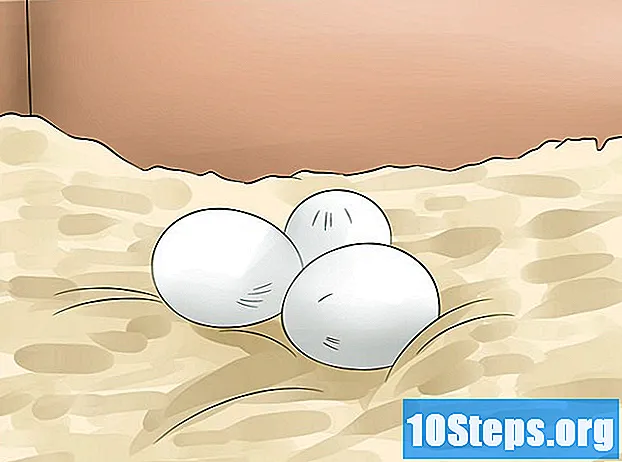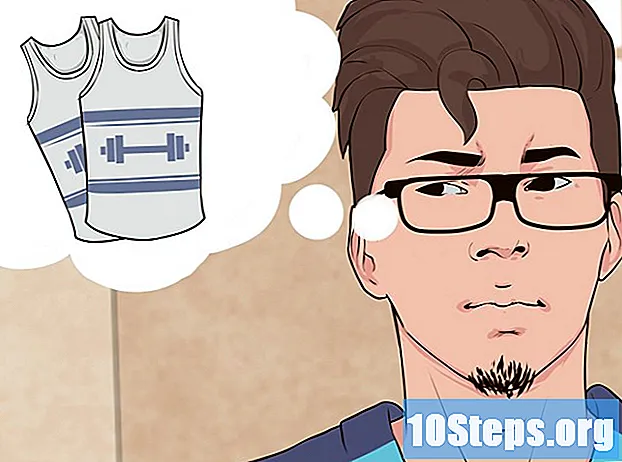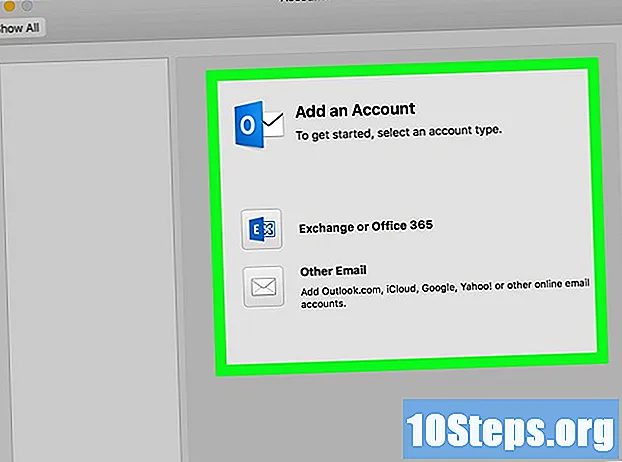Autor:
Tamara Smith
Dátum Stvorenia:
20 Január 2021
Dátum Aktualizácie:
16 Smieť 2024

Obsah
Spustenie počítača v bezpečnom režime vám umožňuje riešiť problémy s počítačom alebo operačným systémom. Ak ste v tomto režime, počítač pracuje v obmedzenom stave a používa iba základné ovládače a súbory. Pokyny na spustenie počítača v núdzovom režime pre systémy Windows a Mac OS X nájdete nižšie.
kroky
Metóda 1 z 3: Metóda 1: Windows 8
Zadajte svoje zariadenie z pravej strany obrazovky a vyberte položku „Nastavenia“.
- Ak nie ste pripojení k svojmu zariadeniu, kliknite na ikonu hovoru, stlačte „Shift“ a vyberte „Reštartovať“. Potom môžete prejsť na krok 8.

Kliknite na položku Zmeniť nastavenia počítača.
Vyberte položku „Všeobecné“.

V časti Rozšírené spustenie kliknite na tlačidlo Reštartovať teraz.
Na obrazovke „Vyberte možnosť“ kliknite na „Riešenie problémov“.

Kliknite na „Nastavenia spustenia“.
Kliknite na tlačidlo Reštartovať v pravom dolnom rohu obrazovky.
Vyberte možnosť „Povoliť bezpečný režim“. Váš počítač reštartuje systém Windows 8 pomocou základných ovládačov potrebných na fungovanie systému.
Metóda 2 z 3: Metóda 2: Windows 7 a Windows Vista
Vyberte externé disky a jednotky Flash vložené v počítači.
Kliknite na ponuku „Štart“ az ponuky „Vypnutie“ vyberte možnosť „Reštartovať“.
Počas reštartovania počítača stlačte a podržte kláves „F8“.
- Ak je v počítači nainštalovaný viac ako jeden operačný systém, vyberte systém, ktorý chcete spustiť v núdzovom režime, a stlačte kláves F8.
Pomocou klávesov so šípkami na počítači vyberte „Núdzový režim“ a stlačte „Enter“. Váš počítač reštartuje systém Windows 7 alebo Windows Vista v bezpečnom režime.
Bezpečný režim môžete kedykoľvek ukončiť reštartovaním počítača a umožnením normálneho spustenia systému Windows.
Metóda 3 z 3: Metóda 3: Mac OS X
Skontrolujte, či je počítač vypnutý.
- Stlačením tlačidla zapnite zariadenie.
Okamžite po zaznení štartovacieho tónu stlačte a podržte tlačidlo „Shift“.
Hneď ako sa na obrazovke objaví otočný výstroj a sivé logo Apple, pustite kláves „Shift“. Váš počítač načíta bezpečný režim.
Tento režim môžete kedykoľvek ukončiť tak, že počítač reštartujete normálne bez stlačenia ľubovoľných kláves počas spúšťania..
Tipy
- Užívatelia Windows musia stlačiť kláves F8, aby vstúpili do bezpečného režimu predtým, ako sa pri spustení objaví logo Windows. Ak po zobrazení loga stlačíte kláves F8, reštartujte počítač a skúste to znova.
- Systém Windows ponúka rôzne typy bezpečnostných režimov na základe riešenia problémov, ktoré chcete vykonať. Ak potrebujete prístup na internet počas odstraňovania problémov, vyberte „Povoliť bezpečný režim pre sieť“, alebo ak chcete počas relácie odstraňovania problémov zadávať príkazy, vyberte „Povoliť bezpečný režim pomocou príkazového riadka“.